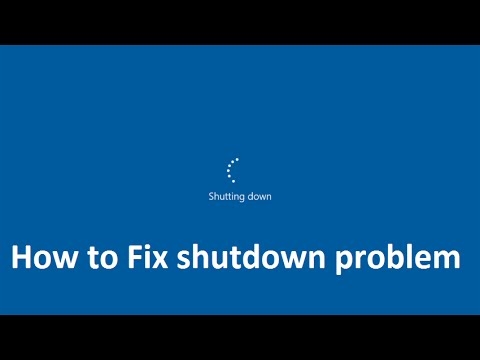Երբեմն վարորդներին անհրաժեշտ են առավել անսպասելի սարքերի համար: Այս հոդվածում մենք կքննարկենք, թե ինչպես տեղադրել Apple բջջային սարքի համար ծրագրակազմ (վերականգնման ռեժիմ):
Ինչպես տեղադրել վարորդը Apple Mobile սարքի համար (վերականգնման ռեժիմ)
Կան մի քանի տարբերակներ, որոնք սկզբունքորեն տարբերվում են միմյանցից: Մենք կփորձենք բոլորը ապամոնտաժել, որպեսզի դուք ընտրություն ունենաք:
Մեթոդ 1. Պաշտոնական կայք:
Վարորդը տեղադրելիս առաջին բանը, որ պետք է արվի, արտադրողի պաշտոնական կայք այցելելն է: Շատ հաճախ այնտեղ կարող եք գտնել այն ծրագրակազմը, որը ներկայումս պահանջվում է: Բայց, այցելելով Apple- ի կայք, դուք կնկատեք, որ այնտեղ որևէ ֆայլ կամ գործիք չկա: Այնուամենայնիվ, կա հրահանգ, փորձենք հասկանալ դա:
- Առաջին բանը, որ մեզ խորհուրդ են տալիս անել Apple- ում `հիմնական համադրություն սեղմելն է Windows + R. Պատուհան կբացվի Վազելորտեղ դուք պետք է մուտքագրեք հետևյալ տողը.
- Կոճակը սեղմելուց հետո Լավ մեր առջև պանակ է `Apple համակարգի ֆայլերով: Մեզ հատկապես հետաքրքրում է "usbaapl64.inf" կամ «usbaapl.inf». Մկնիկի աջ կոճակով կտտացրեք նրանցից յուրաքանչյուրին և ընտրեք Տեղադրեք.
- Գործընթացից հետո դուք պետք է անջատեք սարքը և վերագործարկեք համակարգիչը:
- Միացրեք սարքը համակարգչին:
% ProgramFiles% Common Files Apple Բջջային Սարքի Աջակցություն Վարորդներ


Այս մեթոդը կարող է չհամապատասխանել ձեր սպասումներին, ուստի խորհուրդ ենք տալիս կարդալ Apple- ի բջջային սարքի համար վարորդի տեղադրման այլ եղանակներ (վերականգնման ռեժիմ):
Մեթոդ 2. Երրորդ կողմի ծրագրեր
Կան մի շարք ծրագրեր, որոնք կարող են տեղադրել վարորդը ձեր համակարգչում: Նրանք ինքնաբերաբար սկանավորում են համակարգը և փնտրում են այն, ինչ չկա: Կամ թարմացրեք նույն ծրագրաշարի հին տարբերակները: Եթե դեռ չեք հանդիպել նման ծրագրակազմի, ապա կարդացեք մեր հոդվածը լավագույն ներկայացուցիչների վերաբերյալ:
Կարդացեք ավելին ՝ Լավագույն վարորդի տեղադրման ծրագրակազմ

Մնացածների մեջ ամենալավը DriverPack Solutions- ն է: Այս ծրագիրը ունի իր սեփական, բավականին մեծ վարորդների տվյալների բազան, որը գրեթե թարմացվում է գրեթե ամեն օր: Բացի այդ, այն ունի հստակ և խոհուն ինտերֆեյս, որը կարող է օգնել միայն անփորձ օգտատիրոջը ժամադրման գործընթացում: Եթե չգիտեք ինչպես օգտագործել այն, խորհուրդ ենք տալիս կարդալ հոդվածը մեր կայքում, որտեղ ամեն ինչ մանրամասն է:

Դաս. Ինչպե՞ս թարմացնել վարորդներին `օգտագործելով DriverPack լուծումը
Մեթոդ 3. Սարքի նույնականացում
Նույնիսկ նման ոչ ստանդարտ սարքն ունի իր ուրույն թիվը: Օգտագործելով նույնականացման միջոցը, դուք կարող եք հեշտությամբ գտնել անհրաժեշտ ծրագրաշարը, առանց ներբեռնելու կոմունալ ծառայություններ կամ որևէ ծրագիր: Աշխատանքի համար ձեզ հարկավոր է միայն հատուկ կայք: Apple բջջային սարքի եզակի նույնացուցիչ (վերականգնման ռեժիմ).
USB VID_05AC & PID_1290

Եթե ցանկանում եք մանրամասն հրահանգներ ստանալ այն մասին, թե ինչպես տեղադրել վարորդը ID- ն օգտագործելու միջոցով, խորհուրդ ենք տալիս կարդալ մեր հոդվածը, որտեղ այս մեթոդը ավելի մանրամասն քննարկվում է:
Դաս. Ինչպե՞ս թարմացնել վարորդը ՝ օգտագործելով ID- ն
Մեթոդ 4. Windows- ի ստանդարտ գործիքներ
Մի մեթոդ, որը համակարգչային օգտագործողները հազվադեպ են օգտագործում ՝ հաշվի առնելով դրա ցածր արդյունավետությունը: Այնուամենայնիվ, այն նույնպես պետք է հաշվի առնել, քանի որ այն միակը չէ, որտեղ ձեզ հարկավոր չէ որևէ բեռնել: Նույնիսկ երրորդ կողմի ռեսուրսներ այցելելը այստեղ կիրառելի չէ:

Կարդացեք ավելին. Windows- ի ստանդարտ գործիքների օգտագործմամբ վարորդների տեղադրում
Դրա հիման վրա ավարտվեց վերլուծությունը, թե ինչպես տեղադրել վարորդը Apple Mobile սարքի համար (վերականգնման ռեժիմ): Եթե դեռ հարցեր ունեք, ազատորեն հարցրեք դրանք մեկնաբանություններում: